1.2.1 安装和修改pip3的源
首先我们来认识一下pip和pip3这两个东西,pip的全称是python install packages。pip是python的安装包和管理工具,那pip3是什么呢?实际上pip3是用来管理python3+版本的,我们在后期的教程里都是使用pip3来对python进行管理。python2.7和python3.4以后的版本已经内置了pip程序,所以不需要安装。你可以通过以下命令来判断是否已安装:
在安装了python3的前提下,我们先进入终端,检查一下我们的电脑是否安装了pip3。
$ pip3 --version
看一下会不会出现下面的信息。
如果出现了pip的版本信息和对应的python版本,那么证明你已经安装了pip3,如果显示的是类似于“无法找到”这样的英语提示,那么证明你的电脑没有安装pip3。
接下来我们要更改国内的镜像源,可能第一次接触python的朋友不知道源是做什么的,你可以这样理解,pip3实际是一个python3的扩展包管理软件,里面有许多的扩展模块,但这些模块是放在国外的服务器,我们在下载和安装的话会受到网络的限制导致下载失败或速度非常的慢,所以我们要把这个国外的网络地址更改为我们国内的镜像地址,这样使用起来非常方便。实际操作起来也非常简单,就是在pip.conf里更改我们的地址源。
我们在这里就直接进行全局安装源。先说一下各个操作系统的pip.conf在什么位置。
(1)Unix、Mac OS的pip配置文件位于:$HOME/.pip/pip.conf
(2)Windows的pip配置文件位于:%HOME%\pip\pip.ini
注:Windows下%HOME%路径一般为:C:\Users\
进入文件,window用户使用记事本,Unix、Mac使用vi进入。可以直接复制下面的代码。
[global]index-url = http://mirrors.aliyun.com/pypi/simpletrusted-host = mirrors.aliyun.comdisable-pip-version-check = truetimeout = 120
global 表示设置的全局pip配置
index-url 这里设置的为阿里云源
trusted-host 意思是信任这个地址(这就免去了ssl验证)
disable-pip-version-check = true 设置不检查pip版本
format = columns 这里是设置使用pip list命令时输出的样式
1.2.2 使用vscode创建虚拟环境及启动虚拟环境
我们为什么要创建虚拟环境,不可以直接使用吗?答案是可以的,但为了我们后期的项目可以更好的做到版本控制和扩展模块的管理,所以我们需要做一个虚拟环境,在不同的项目里,它们相互互不干涉。首先我们打开VScode,打开一个文件。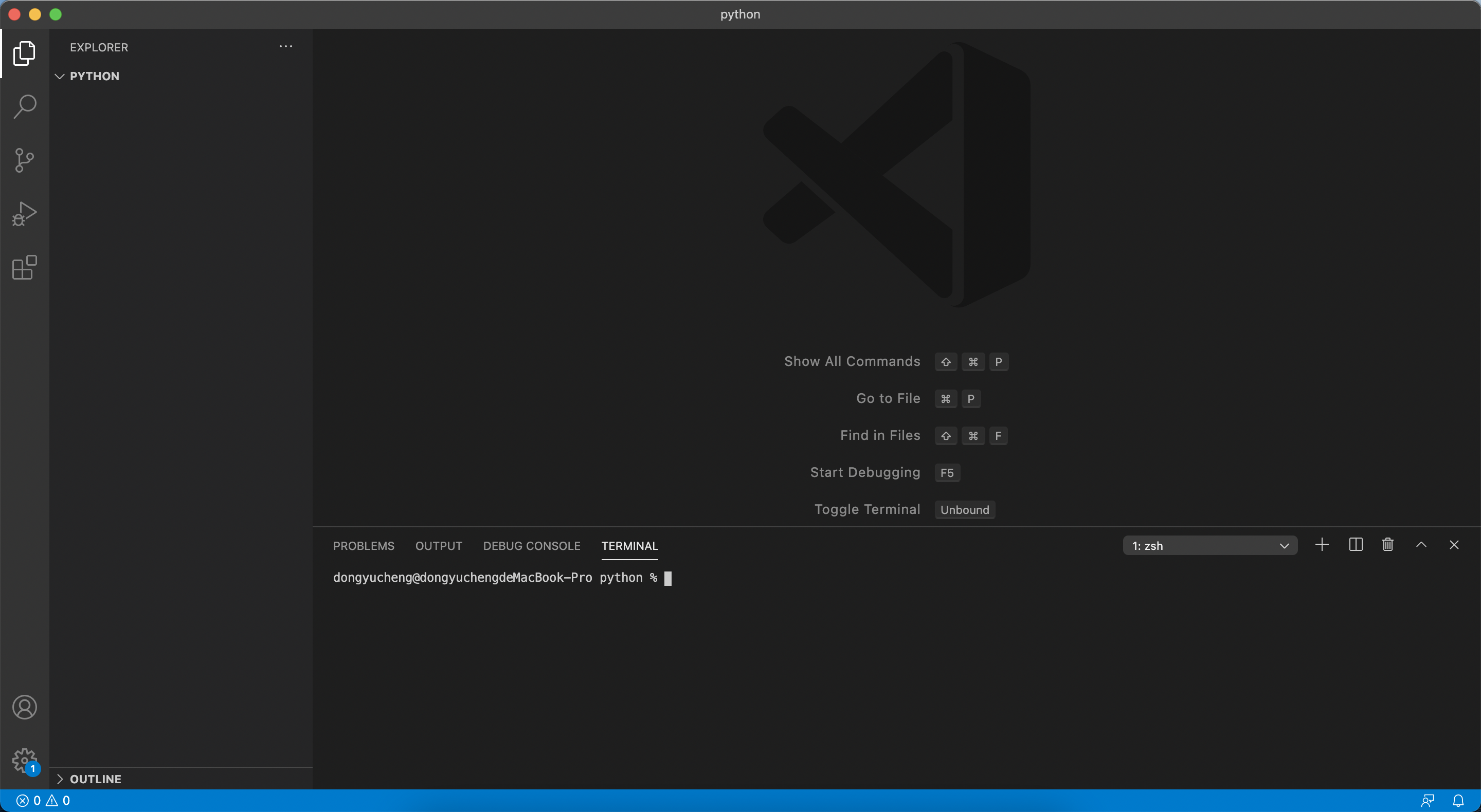
我们进入一个文件夹,我这里创建里一个文件名为python的文件夹,然后点击左下角。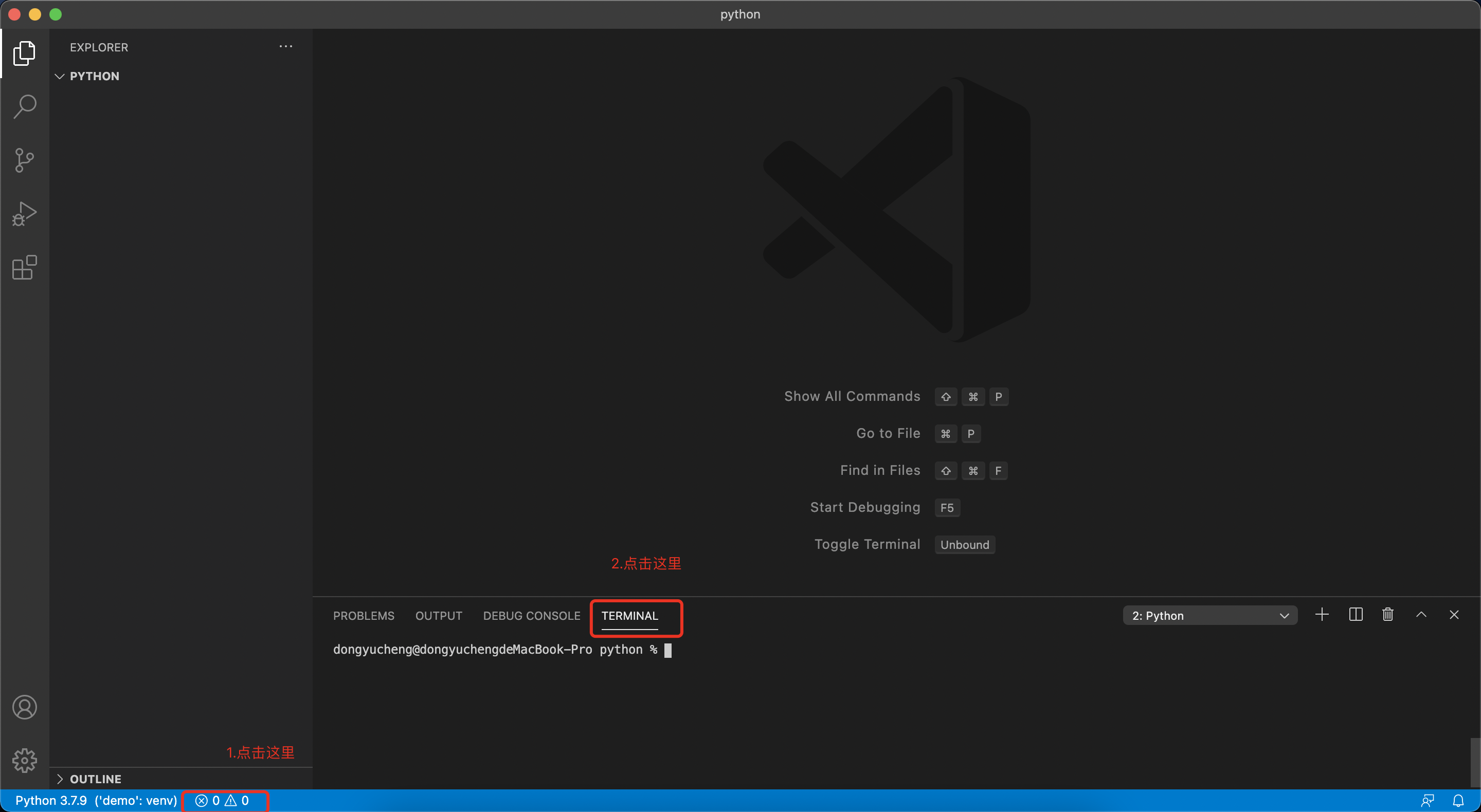
这样就进入了终端,我们在这里开始创建一个虚拟环境。
$ python3 -m venv demo
- python3使用python3来执行
- -m 指的是使用模块
- venv 指的是venv模块,也就是虚拟环境模块
- demo 指的是创建虚拟环境的名称
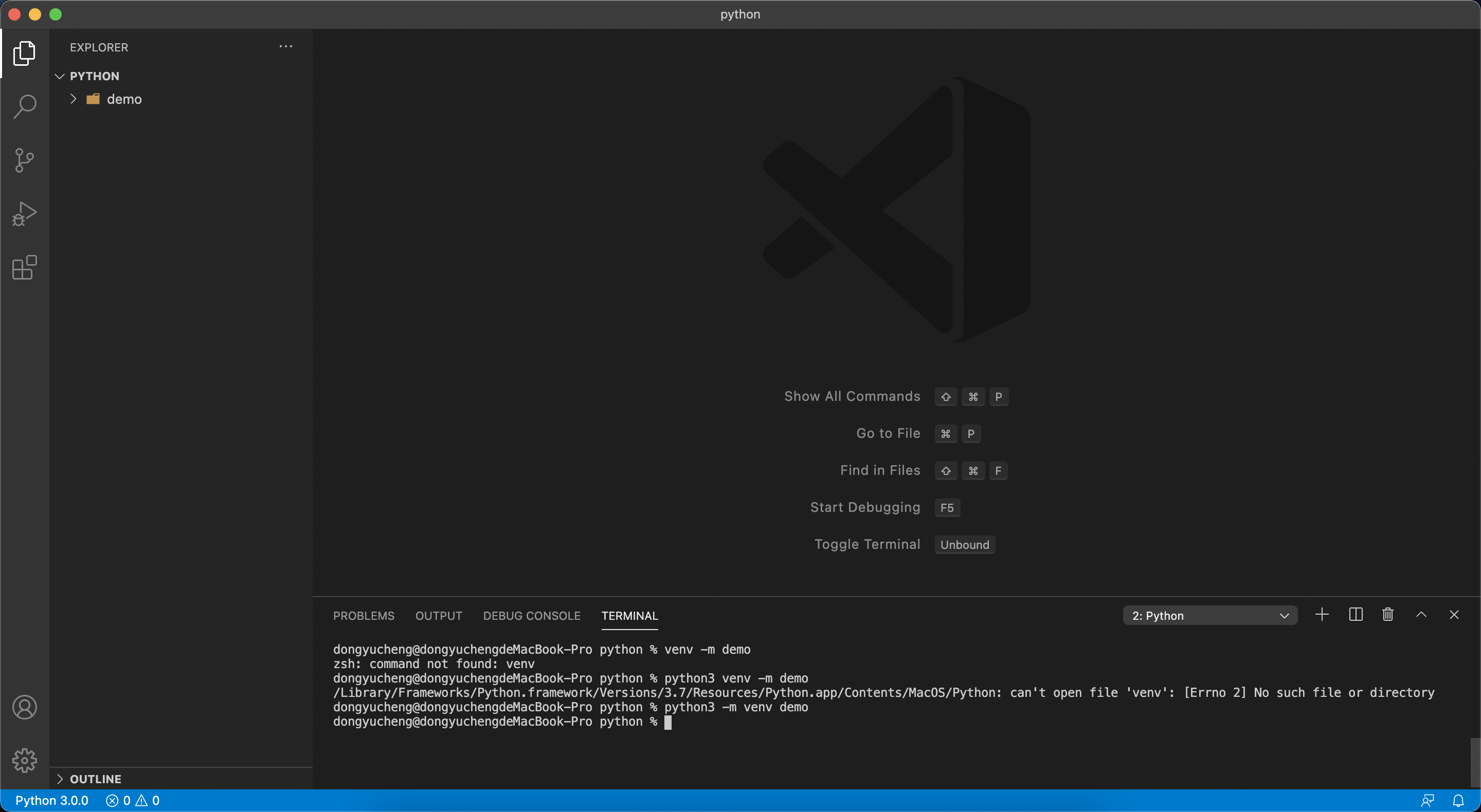
我们现在可以看到,已经创建了一个叫demo的虚拟环境,现在我们进入这个文件看一下。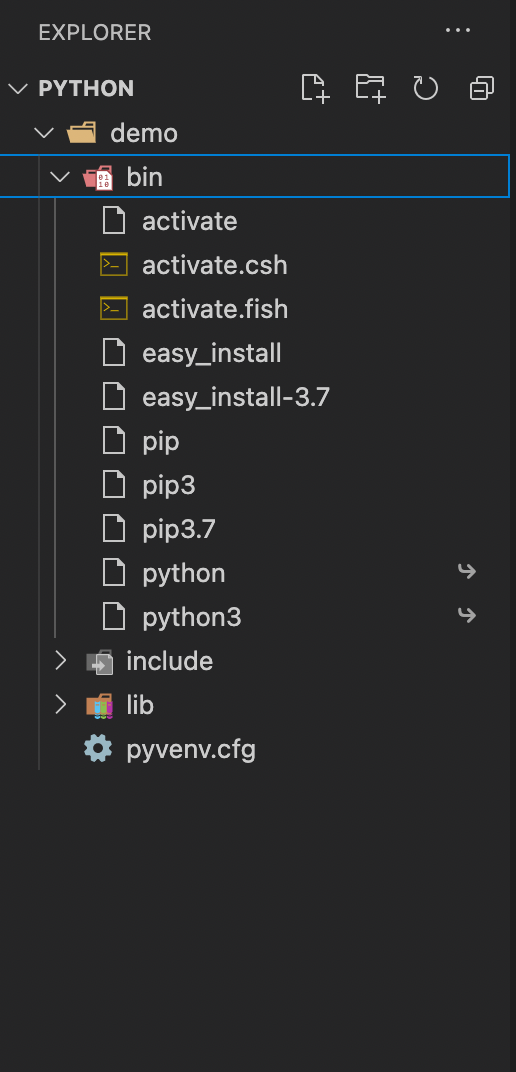
这里面分别有三个文件夹和一个虚拟环境配置文件,我们先进入第一个bin文件,可以看到有个文件名为activate的文件,虽然我们创建好了虚拟环境,但是我们还没有启动虚拟环境,所以我们要用这个文件来启动。在终端里输入一下代码。
$cd demo/bin$source activate
我们就可以看到这样显示。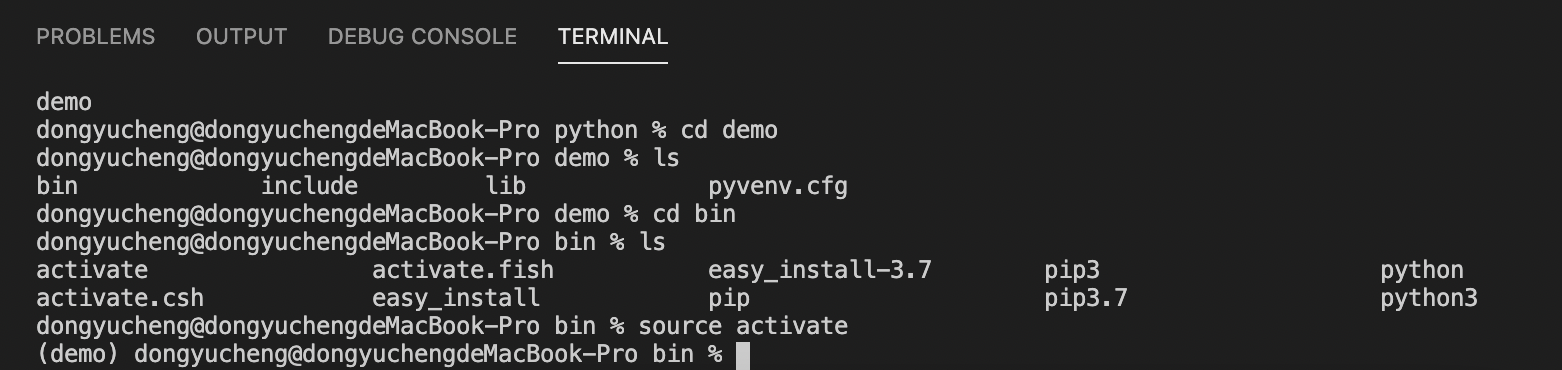
我们可以看到,最后一行的首字母有一对括号,括号里就显示已经开启的虚拟环境名称,这下我们就可以在这个虚拟环境中使用python了。
1.2.3 两种方式运行虚拟环境中的python
第一种使用终端来执行。
首先我们来执行一个输出语句,这个是学习所有语言当中都要经历的。我们现在demo里创建一个python文件,python文件是已.py结尾的。
在demo上单击鼠标右键,选择”new file”,然后在输入”index.py”就可以了,在编辑窗口输入一下代码。
print("hello Python")
这个时候我们在终端里执行这条语句。
$ python3 index.pyhello Python
这个使用起来相对于我马上要讲的第二种要麻烦一些,我个人比较喜欢使用第二种方法。首先点击vscode最左下角的python解释器版本。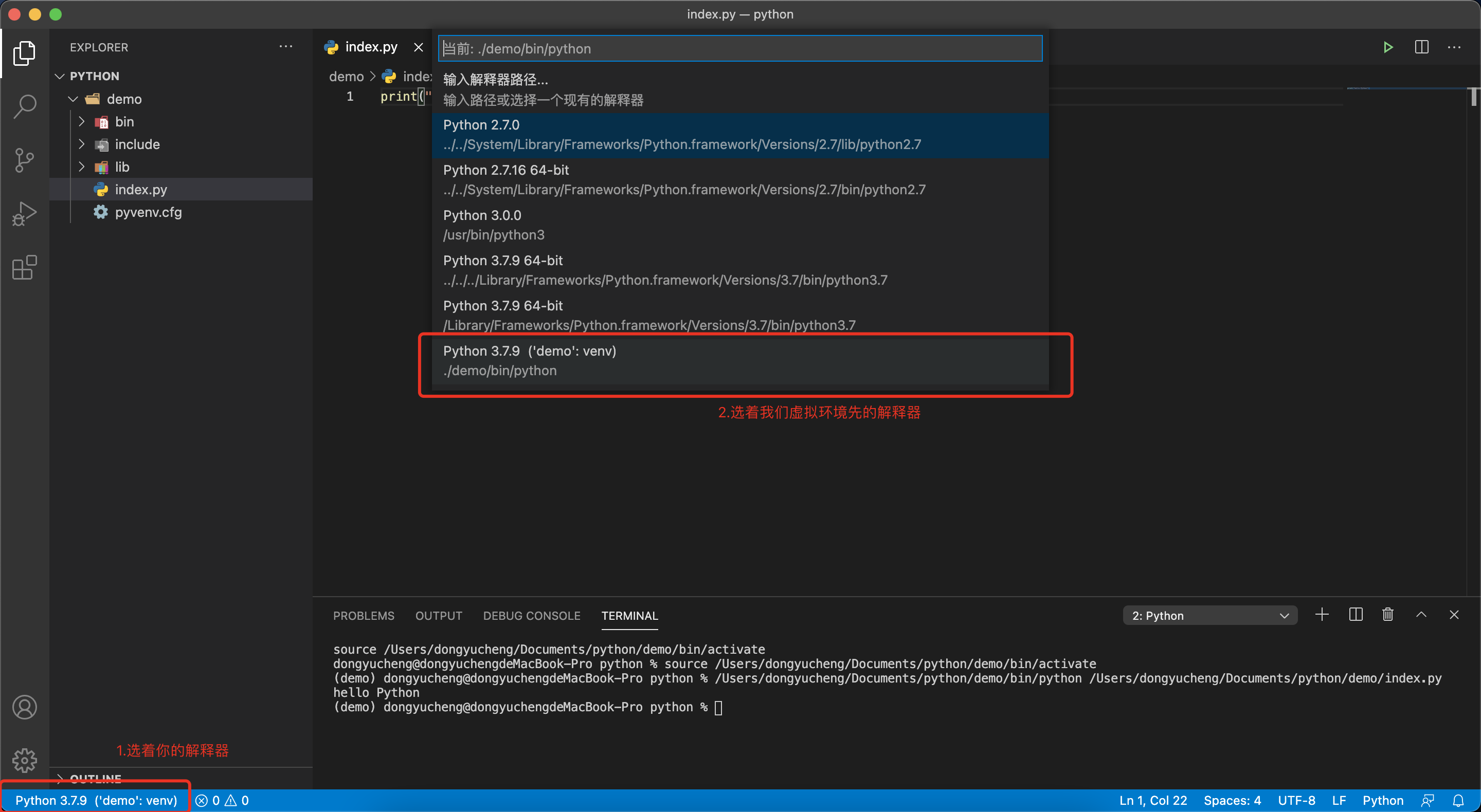
然后点击右上角的运行键,这样终端就自动进入虚拟环境了。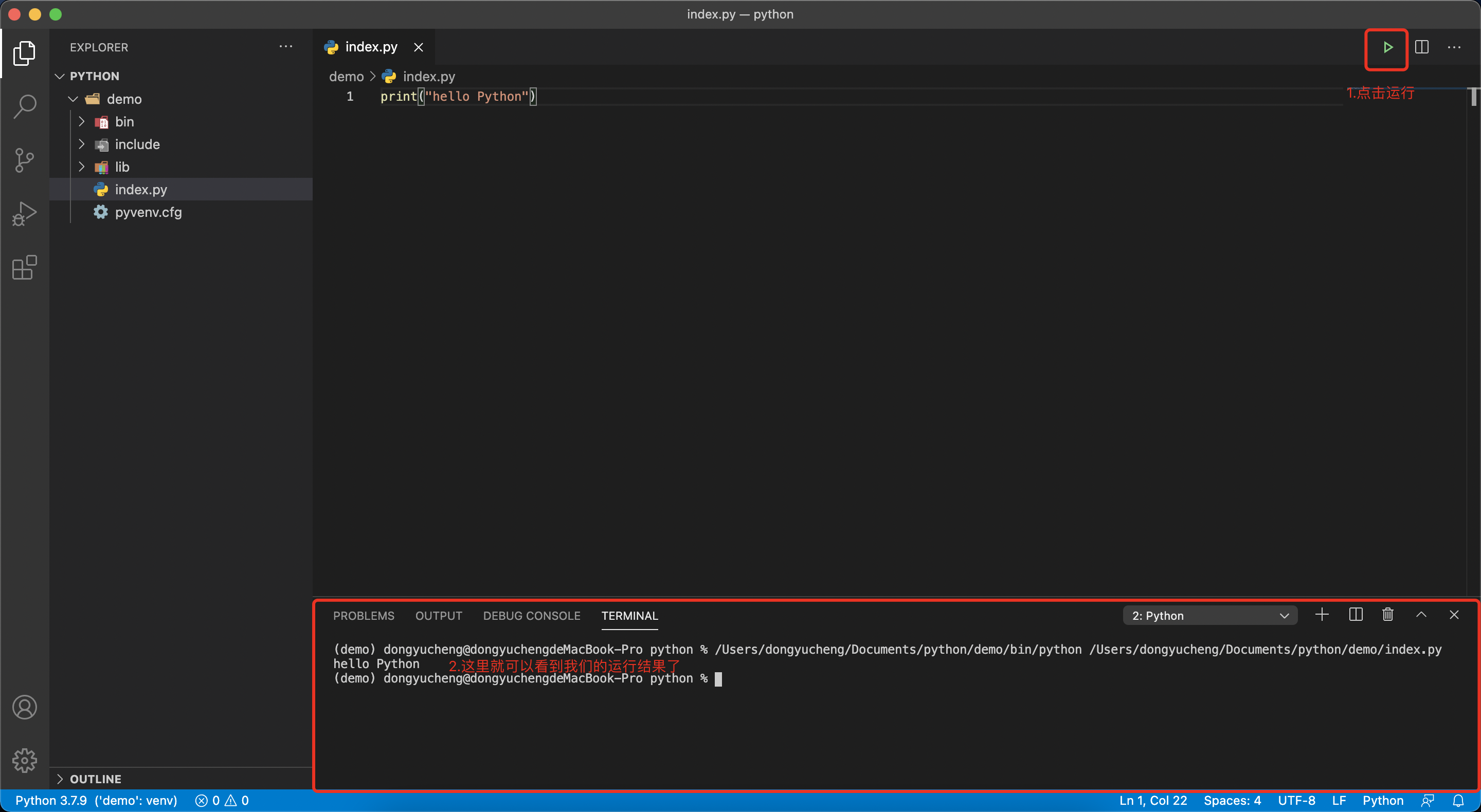
好了,到这里我们的前期准备工作就做好了,后面我们还会在实际的应用案例中讲解更多的终端使用方法。

